eclipse的jsp工程怎么在服务器运行
工具/原料
已安装好eclipse软件
eclipse已经配置好tomcat
方法/步骤
1、点击File->New->Project,出现如图所示界面,选择Web->Dynamic Web Project,点击next
2、在Project name中填写工程名称,在target runtime中点击New runtime,选择自己安装的版本的tomcat,点击Finish
3、在左手边的Project Explorer中可以找到新建立的工程MyJsp,在工程中找到WebContent
4、右键WebContent,new->jsp file,出现如图所示窗口,在file name栏可以更改文件名,finish
5、然后就可以编写jsp文件了,需要注意的是,在生成的部分代码中,要将charset后的参数改成“utf-8”,否则显示中文会出现乱码
6、下面就可以写一些标签了,对此有兴趣的朋友可以学习一下html语言的相关知识
7、点击中间的绿色按钮即可运行
8、在出现的窗口中点击next,在接下来出现的窗口中将需要运行的jsp工程选到右边的窗口中
9、最后运行结果如图所示
访问地址一般默认都是:localhost:8080/项目名称 或者 127001:8080/项目名称。
发布方法:
1通过eclipse or myeclipse 将jsp项目部署到tomcat下,然后启动tomcat,访问地址即可。
2通过eclipse 或者myeclipse将jsp项目以war包形式导出,然后手动拷到tomcat/webapps目录下
3直接将你的jsp代码文件拷到tomcat/webapps目录下。
希望对你有所帮助,谢谢~
1先安装j2sdk
我安装路径是:D:\Program Files\Java\j2sdk
2再安装eclipse
Eclipse是绿色软件,不需要安装,把下载回来的eclipse压缩包解压就可以了
我安装的路径是:D:\Program Files\Java\eclipse
3安装tomcat
下载回来的是一安装文件,按照安装提示进行就可以了
我安装的路径是:D:\Program Files\Java\Tomcat
4安装eclipse插件
中文包
直接将压缩包NLpack-eclipse-SDK-30x-win32内features和plugins两文件夹内的内容解压到eclipse文件夹内同名文件夹就可以了。
Tomcat插件
将压缩包tomcatPluginV3解压,把plugins文件夹内的内容解压到eclipse文件夹内同名文件夹就可以了。
三.环境配置
1系统环境变量配置
右击“我的电脑”->高级->环境变量,
设置JAVA_HOME变量指向其安装的目录“D:\Program Files\Java\j2sdk”;
TOMCAT_HOME变量指向其安装的目录“D:\Program Files\Java\Tomcat”;
PATH变量中含有“%JAVA_HOME%\bin;”;
CLASSPATH变量含有“%JAVA_HOME%\lib\toolsjar;”;
2eclipse中java运行环境的配置
在eclipse主窗口中,“窗口”->首选项->java->已安装的JRE,选我们已经安装的j2sdk
3 配置Sysdeo Tomcat 插件
在eclipse主窗口中,“窗口”->首选项->tomcat,tomcat version 选 version 5x(我们安装的版本),tomcat home 处填我们安装tomcat的路径,这里就是D:\Program Files\Java\Tomcat。
切换到Advanced选项,在tomcat base处再填我们安装tomcat的路径,这里就是D:\Program Files\Java\Tomcat。
切换到JVM Setting选项,确定jre是你已经安装的j2sdk版本,我们这里选j2sdk。
切换到Tomcat Manger App,为管理界面增加一个用户。
最后按应用按钮,然后在确定。
检查配置是否成功,只需在eclipse主窗口中,按tomcat运行按钮,然后在浏览器里的地址栏里输入http://localhost:8080,如果出现tomcat 的页面,那就证明配置成功了。
四.编写程序
1创建一个Tomcat项目
右击“包资源管理器”窗口中的空白处,新建->Tomcat Project, 在项目名中填写项目名字,在这里我填tomcat_test,点击“完成”即可。
2创建一个JSP页面
在包资源管理器中,右击“tomcat_test”,新建->文件, 在文件名中填写HelloWorldjsp(扩展名不能缺),在文本编辑窗口输入如下代码:
<html>
<head>
</head>
<body>
<h1>Hello World</h1>
</body>
</html>
然后保存。
五.部署JSP页面
这里的部署我使用比较简单的方法:首先,把上述放在eclipse的workpalce目录的tomcat_test目录拷到tomcat目录下的webapps目录里,然后对conf目录里的serverxml进行文本编辑,在</engin>前加入如下host元素:
<Host name="" debug="0" appBase="webapps"
unpackWARs="true" autoDeploy="true">
</Host>
然后保存,接着启动tomcat,那样只要你在浏览器窗口中输入http://:8080/tomcat_test/HelloWorldjsp浏览器就会显示“Hello World”,这样说明你的jsp页面部署发布成功,别人就能在网上访问你的页面了。
(是指安装了tomcat服务器的主机IP地址)
六.几点说明
(1)选j2sdk而不是jre,是因为j2sdk除了有java的运行环境还有java程序所需要的类,而jre只有运行环境。
(2)由于软件本身升级比较频繁,经常需要重新设置使用的环境变量或者重新配置,例如把JDK版本从13升级到14,即JDK目录名可能要从“j2sdk13”改为“j2sdk14”,如果是这样的话,那么eclipse可能会无法再启动了(它要从环境变量中寻找JAVA_HOME变量,而JAVA_HOME变量值已经从“j2sdk13”改为“j2sdk14”了)。同理, jakarta-tomcat这个软件升级比较频繁,现在结合eclipse来使用Tomcat的,那么每次Tomcat升级,可能都要在eclipse中重新设置一下Tomcat的安装目录。如果按照传统的安装方法,我们每次升级软件都要进行设置或配置,这样非常麻烦。对于此类问题,解决的方法很简单,只要把默认的软件安装目录名去掉版本号即可(如果担心忘记版本号,只要在目录中添加一个readme文件加以说明即可)。上述的安装过程就使用了这种方法。
如果是IE的话,开着防火墙是回的。
404错误的一般排查方式:
1、防火墙关闭
2、项目部署是否正确
3、文件是否完整
4、web服务器的配置(指timeout)
5、托管的机房是否有端口限制
你虽然问得很简单,但是做过相关项目的人都是知道这个问题比较复杂,为什么一定要用form表单上传,这是因为文件上传必须要通过以下步骤。
1、客户端和服务器建立连接。
2、客户端可以向服务器端发送数据。因为上传文件实质上也是向服务器端发送请求。
3、客户端按照符合“multipart/form-data”的格式向服务器端发送数据。
注意,客户端要向服务器发送的请求是“multipart/form-data””格式的数据,Multipart/form-data格式就是浏览器用表单提交数据的格式。
你不用表单如何实现这个格式?
如果不想用表单可以推荐你几种方法。
1、动态创建表单,这个方法不影响你的页面布局,可以通过弹出<div>嵌入<form>实现或者使用隐藏的<form>来实现。一般都推荐这个方法。
2、用ajaxFileUpload组件或其他组件,异步上传,原理也是动态创建表单。



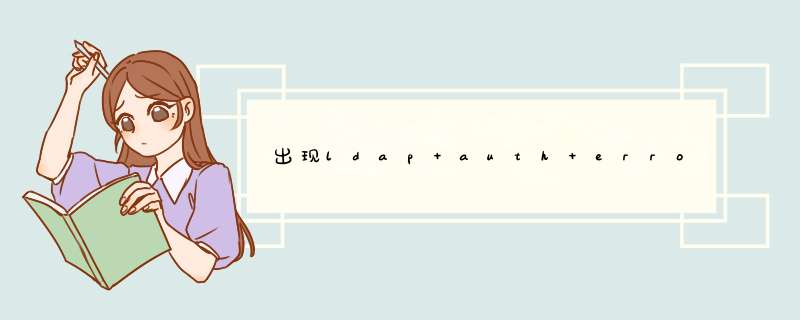



0条评论